本次實例以上一教程"PS電腦鼠繪教程-木棧道之材質構建"中所構建的木棧道材質進行實例應用,主要通過一外景及婚紗照進行木棧道婚紗外景合成,
主要涉及到的知識點有變換扭曲、色彩調整及摳圖等,有興趣的朋友可以一試!
效果圖:

原圖一:

原圖二:
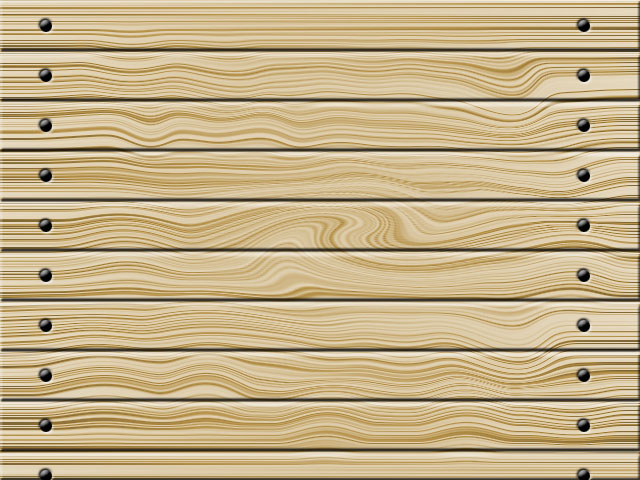
原圖三:

1、本教程采用photoshop CS5制作,其它版本基本通用,先打開原圖一中的風景圖,如下圖所示:
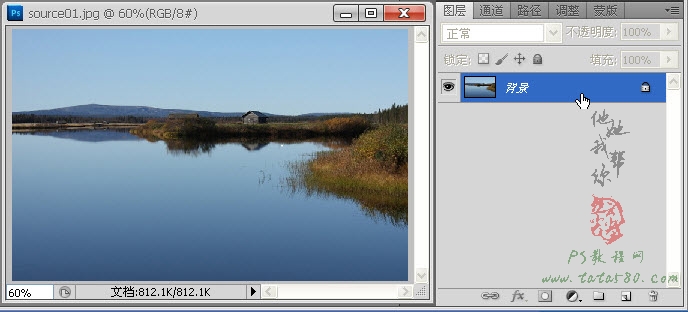
2、我們要做的主要就是構建水面上的木棧道,所使用的素材為上一教程中所構建的木棧道材質,打開材質原圖二,如下圖所示:
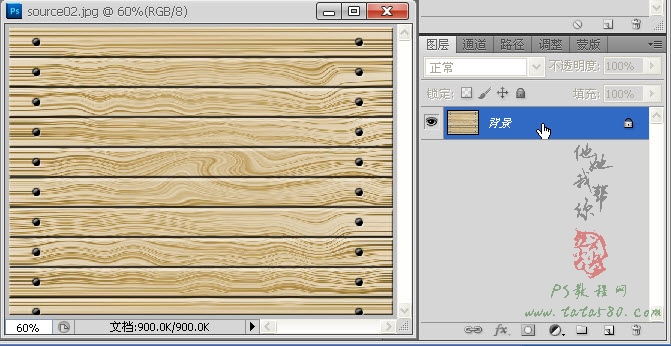
3、利用移動工具將原圖二拖入到原圖一中生成圖層1,如下圖所示:
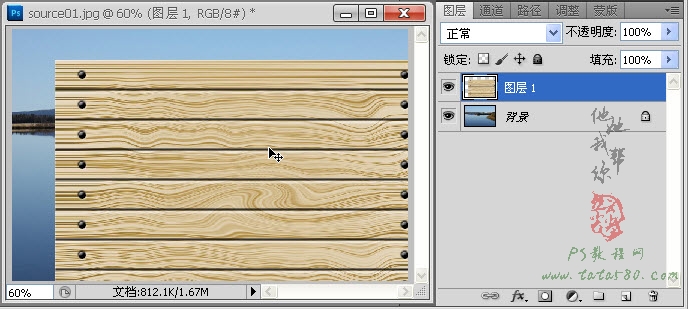
4、按Ctrl+T鍵對圖層1進行自由變換,適當調整其位置及大小,如下圖所示:
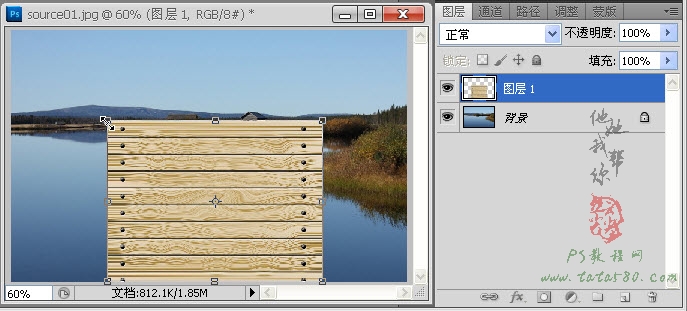
5、調整完后先不要急著應用變換,單擊右鍵,在彈出的菜單中選擇"扭曲"選項,如下圖所示:
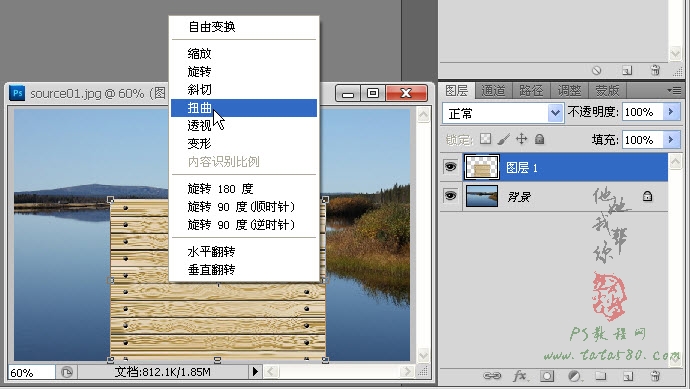
6、調整最上方的三個控制點,將木棧道調整成梯形狀,效果如下圖所示:
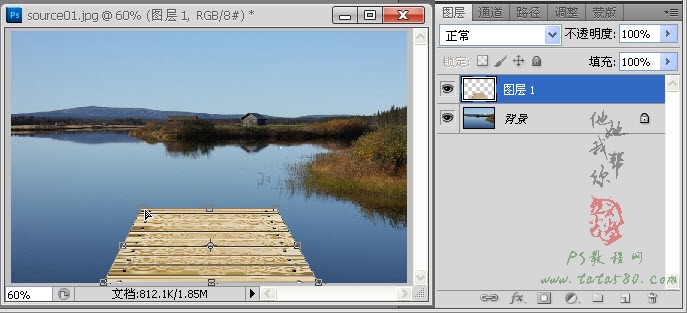
7、應用變換后,將圖層1復制生成一個"圖層1 副本",并利用移動工具適當調整位置,具體如下圖所示:

8、選擇菜單"編輯->變換->扭曲"進行調整,使得兩個木棧道進行拼接,具體效果如下圖所示:
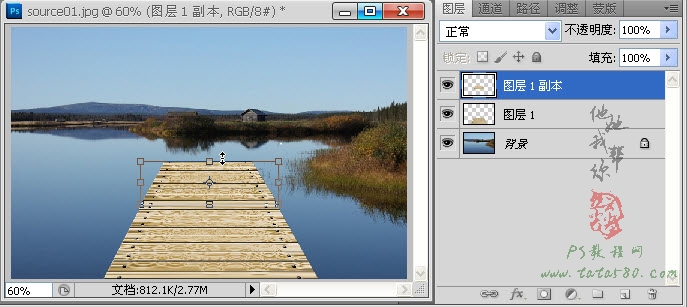
9、可以適當放大圖像進行細節調整,一定要保持兩個木棧道完美拼接,具體如下圖所示:

10、按住Ctrl鍵將圖層1和圖層1副本一起選中,然后單擊右鍵選擇"合并圖層",如下圖所示:
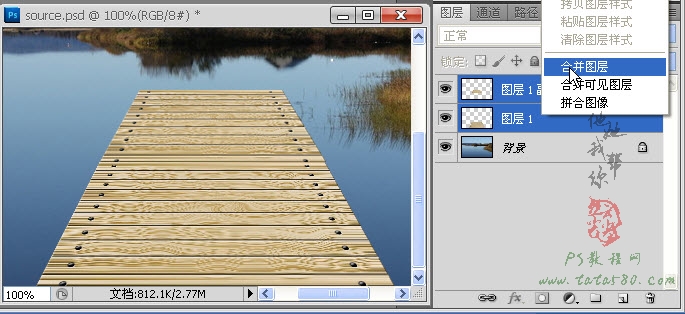
11、接下來對木棧道的顏色進行適當調節,選擇菜單"圖像->調整->色相/飽和度",如下圖所示:
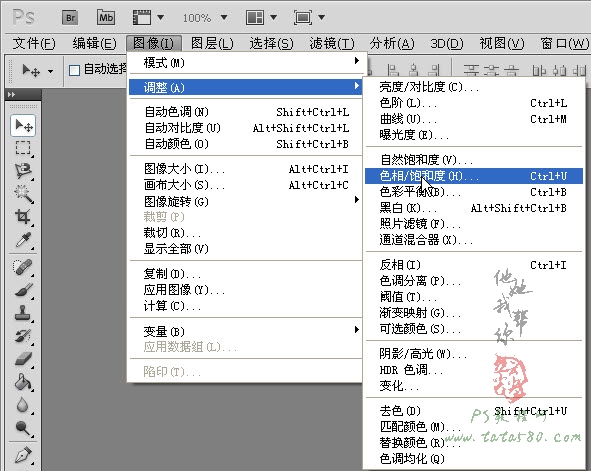
12、在彈出的"色相/飽和度"設置窗口中,適當降低飽和度,這樣木棧道的顏色就會呈現灰白色,如經受過風吹雨淋日曬的效果,具體如下圖所示:

13、接下來我們進行人物合成,打開原圖三,如下圖所示:

14、人物肯定要進行摳圖,但不是本文的重點,不過摳圖的好壞會直接影響到合成的效果,這里建議采用濾鏡"KnockOut2.0"進行摳圖,摳圖后大致效果如下圖所示:

15、將摳好的人物拖入到原圖一中,如果大小不合適可以按Ctrl+T鍵進行自由變換進行調整,如下圖所示:

16、為了讓效果更加逼真,最好再處理一下陰影,回到原圖三,利用磁性套索工具將陰影部分選中,如下圖所示:

17、新建一個圖層1,將前景色設置成黑色,然后用油漆桶工具將選區填充成黑色,如下圖所示:

18、利用移動工具將填充好的圖層1拖入到原圖一中并置于人物圖層之下,按Ctrl+T鍵適當調整大小及位置,如下圖所示:

19、將圖層1的填充值降到60%左右,這樣就能形成類似陰影效果,如下圖所示:

20、給圖層1添加圖層蒙版,并利用黑色的畫筆工具將突出木棧道的部分陰影擦除,如下圖所示:

21、到此合成基本完成,最后階段就是進行整體畫面的色彩調整,單擊圖層面板下方的"創建新的填充或調整圖層"按鈕,在彈出的菜單中選擇"色彩平衡"選項,如下圖所示:

22、在彈出的調整窗口中,根據個人喜好進行調整,色彩平衡中色調分為陰影、中間調和高光,適當的調整三種色調可以讓景物的層次感更加分明,一般先調整中間調,本例的調整如下圖所示:

23、接著再調整陰影色調,具體參數如下圖所示:

24、最后再調整高光色調,具體調整參數如下圖所示:

25、另外還可以調整一下亮度和對比度,同樣的方法選擇"亮度/對比度"選項,如下圖所示:

26、適當的升高亮度和對比度,可以讓畫面整體的視覺效果更好,具體的參數值依個人喜好而定,本例最終效果如下圖所示:







